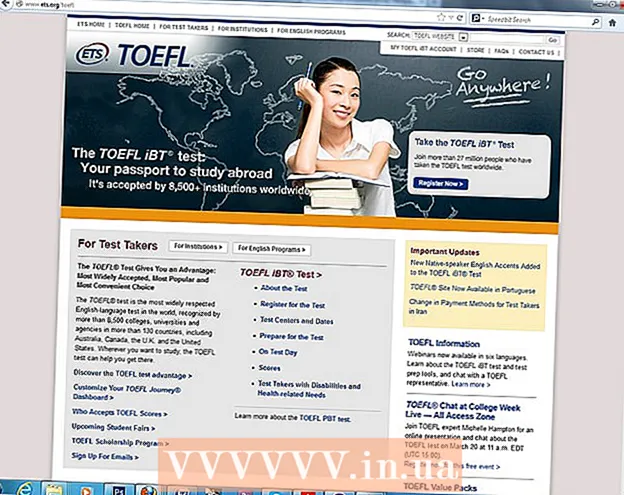著者:
Tamara Smith
作成日:
22 1月 2021
更新日:
1 J 2024

コンテンツ
- ステップに
- 方法1/10:Firefox用EPUBReader
- 方法2/10:Chrome用MagicScroll電子ブックリーダー
- 方法3/10:Windows用のFBReader
- 方法4/10:Windows用MobiPocketリーダー
- 方法5/10:Windows用アイスクリーム電子ブックリーダー
- 方法6/10:Windows用Calibre
- 方法7/10:Android用Aldikoブックリーダー
- 方法8/10:EPUBファイルの変換
- 方法9/10:KindleでEPUBファイルを読む
- 方法10/10:MacintoshでEPUBを読み取る
EPUBブックは、ダウンロード可能なオープンソース形式の電子書籍です。多くの場合、EPUBファイルは電子書籍リーダーで開くことができません。 EPUBは、実際には2つのファイルで構成されています。1つはデータを含むZIPファイルで、もう1つはZIPファイル内のデータを記述するXMLファイルです。 EPUBファイルを開くには、変換するか、適切なリーダーをダウンロードします。
ステップに
方法1/10:Firefox用EPUBReader
 Firefox用のEPUBReaderアドオンをダウンロードします。 オンラインで本を読む場合、これは素晴らしい選択です。 addons.mozilla.orgにアクセスして、EPUBReaderを検索します。
Firefox用のEPUBReaderアドオンをダウンロードします。 オンラインで本を読む場合、これは素晴らしい選択です。 addons.mozilla.orgにアクセスして、EPUBReaderを検索します。 - アドオンを使用するには、ブラウザを再起動する必要がある場合があります。
方法2/10:Chrome用MagicScroll電子ブックリーダー
 Google Chromeで、Chromeウェブストアにアクセスして、MagicScroll eBookReaderを検索します。 次に、ブラウザに適切な拡張機能をインストールします。
Google Chromeで、Chromeウェブストアにアクセスして、MagicScroll eBookReaderを検索します。 次に、ブラウザに適切な拡張機能をインストールします。  ChromeからMagicscrollの公式ウェブサイトにアクセスして、EPUBファイルをライブラリに追加します。 「ライブラリに本を追加」をクリックして、ブラウザ拡張機能の使用を開始します。
ChromeからMagicscrollの公式ウェブサイトにアクセスして、EPUBファイルをライブラリに追加します。 「ライブラリに本を追加」をクリックして、ブラウザ拡張機能の使用を開始します。  すでにコンピューター上にあるファイルをアップロードできるだけでなく、インターネット上のファイルへのリンクを配置することもできます。 続行するには、これを実行してください。
すでにコンピューター上にあるファイルをアップロードできるだけでなく、インターネット上のファイルへのリンクを配置することもできます。 続行するには、これを実行してください。  ファイルをアップロードすると、その本はライブラリに保存されます。 パーソナルライブラリに追加された本は2冊ありますが、いつでも削除できます。
ファイルをアップロードすると、その本はライブラリに保存されます。 パーソナルライブラリに追加された本は2冊ありますが、いつでも削除できます。  ブックカバーをダブルクリックして、ChromeブラウザでEPUBを開きます。
ブックカバーをダブルクリックして、ChromeブラウザでEPUBを開きます。
方法3/10:Windows用のFBReader
 FBReaderの公式ウェブサイトにアクセスして、このプログラムをダウンロードしてください。
FBReaderの公式ウェブサイトにアクセスして、このプログラムをダウンロードしてください。 プログラムを起動します。 左側の2番目のアイコン、大きな緑色のプラス記号が付いた本をクリックして、コンピューターで電子書籍を検索します。
プログラムを起動します。 左側の2番目のアイコン、大きな緑色のプラス記号が付いた本をクリックして、コンピューターで電子書籍を検索します。  変更可能な設定を含むウィンドウが表示されます。 必要に応じて調整し、「OK」を押します。
変更可能な設定を含むウィンドウが表示されます。 必要に応じて調整し、「OK」を押します。  EPUBがFBReaderで開きます。
EPUBがFBReaderで開きます。
方法4/10:Windows用MobiPocketリーダー
 MobiPocket Reader for Windowsは、EPUBファイルの人気のあるリーダーです。 ファイルをダウンロードします。
MobiPocket Reader for Windowsは、EPUBファイルの人気のあるリーダーです。 ファイルをダウンロードします。 - ダウンロードしたら、ファイルをダブルクリックしてインストールし、必要に応じてプログラムを設定します。
方法5/10:Windows用アイスクリーム電子ブックリーダー
 公式ウェブサイトからIcecreamEbookReaderをダウンロードしてインストールします。
公式ウェブサイトからIcecreamEbookReaderをダウンロードしてインストールします。 プログラムを起動します。 これで、電子書籍をプログラムウィンドウにドラッグするか、[書籍をライブラリに追加して読み始める]をクリックできます。これにより、Windowsエクスプローラーが開き、コンピューター上のファイルを参照できます。
プログラムを起動します。 これで、電子書籍をプログラムウィンドウにドラッグするか、[書籍をライブラリに追加して読み始める]をクリックできます。これにより、Windowsエクスプローラーが開き、コンピューター上のファイルを参照できます。  プログラムに本を追加すると、タイトル、著者、ファイルが追加された日付、その他の情報を表示できます。 書籍のタイトルをダブルクリックして開きます。
プログラムに本を追加すると、タイトル、著者、ファイルが追加された日付、その他の情報を表示できます。 書籍のタイトルをダブルクリックして開きます。  その後、EPUBはIcecream EbookReaderによってデフォルトで開かれます。
その後、EPUBはIcecream EbookReaderによってデフォルトで開かれます。
方法6/10:Windows用Calibre
 Calibreの公式Webサイトにアクセスし、ソフトウェアをダウンロードします。
Calibreの公式Webサイトにアクセスし、ソフトウェアをダウンロードします。 プログラムを起動すると、CalibreのWelcomeウィザードが表示され、電子書籍をCalibreに追加するときに言語と場所を選択するオプションが表示されます。
プログラムを起動すると、CalibreのWelcomeウィザードが表示され、電子書籍をCalibreに追加するときに言語と場所を選択するオプションが表示されます。 ウィザードの次のステップは、電子書籍デバイスを選択することです。 モデルがリストにない場合は、「汎用」デバイスを選択してください。
ウィザードの次のステップは、電子書籍デバイスを選択することです。 モデルがリストにない場合は、「汎用」デバイスを選択してください。  ウィザードを終了すると、メインプログラムウィンドウが表示されます。 [書籍を追加]をクリックしてWindowsエクスプローラーを開き、コンピューターでEPUBファイルを参照するか、単にそれらをCalibreウィンドウにドラッグアンドドロップします。
ウィザードを終了すると、メインプログラムウィンドウが表示されます。 [書籍を追加]をクリックしてWindowsエクスプローラーを開き、コンピューターでEPUBファイルを参照するか、単にそれらをCalibreウィンドウにドラッグアンドドロップします。  書籍のタイトルをダブルクリックして、Calibreで開きます。
書籍のタイトルをダブルクリックして、Calibreで開きます。
方法7/10:Android用Aldikoブックリーダー
 GooglePlayからAldikoBook Readerをダウンロードし、Androidでこのアプリを実行します。
GooglePlayからAldikoBook Readerをダウンロードし、Androidでこのアプリを実行します。 画面を左から右にスワイプしてメニューを開きます。 Android上のすべての電子書籍の概要については、[ファイル]をタップしてください。この電子ブックリーダーはEPUB形式を使用しているため、自動的に表示されます。
画面を左から右にスワイプしてメニューを開きます。 Android上のすべての電子書籍の概要については、[ファイル]をタップしてください。この電子ブックリーダーはEPUB形式を使用しているため、自動的に表示されます。  Aldiko Book Readerで表示するEPUBをクリックし、[開く]を押してすぐに開くか、[インポート]をクリックしてこのファイルをライブラリに追加します。
Aldiko Book Readerで表示するEPUBをクリックし、[開く]を押してすぐに開くか、[インポート]をクリックしてこのファイルをライブラリに追加します。
方法8/10:EPUBファイルの変換
 EPUBをダウンロードします。 無料のEPUBは、projectgutenberg.orgやepubbooks.comなどのサイトで見つけることができます。このようなデバイスで本を読みたい場合は、ファイルをコンピューターにダウンロードして、電子書籍リーダーと同期してください。
EPUBをダウンロードします。 無料のEPUBは、projectgutenberg.orgやepubbooks.comなどのサイトで見つけることができます。このようなデバイスで本を読みたい場合は、ファイルをコンピューターにダウンロードして、電子書籍リーダーと同期してください。  簡単に見つけられる場所にファイルを置きます。 複数のファイルを同時に変換できるように、EPUBファイル用の新しいフォルダーを作成することを選択できます。
簡単に見つけられる場所にファイルを置きます。 複数のファイルを同時に変換できるように、EPUBファイル用の新しいフォルダーを作成することを選択できます。  Zamzar.comやEpubconverter.comなどの無料の変換Webサイトにアクセスします。 これらのWebサイトは、一度に1つのファイルを変換します。
Zamzar.comやEpubconverter.comなどの無料の変換Webサイトにアクセスします。 これらのWebサイトは、一度に1つのファイルを変換します。 - 複数のEPUBファイルを同時に変換する場合は、コンバーターをダウンロードする方が便利です。 download.cnet.comにアクセスして、電子書籍ソフトウェアを検索します。レビューを読み、コンバーターをダウンロードします。プログラムをインストールし、同時に複数のファイルを変換します。
 EPUBをPDFに変換することを目的としたWebサイトのその部分を見つけます。 または、Kindle(Amazon)、Microsoft、またはSonyの電子書籍ファイル形式に変換することもできます。
EPUBをPDFに変換することを目的としたWebサイトのその部分を見つけます。 または、Kindle(Amazon)、Microsoft、またはSonyの電子書籍ファイル形式に変換することもできます。  「今すぐファイルを変換」をクリックするか、可能な場合はブラウザを使用してください。 コンピューターで変換するファイルを見つけます。
「今すぐファイルを変換」をクリックするか、可能な場合はブラウザを使用してください。 コンピューターで変換するファイルを見つけます。  [変換]をクリックします。 変換が完了するのを待ちます。大きな本の場合、インターネット接続に応じて、これには数分から1時間かかる場合があります。
[変換]をクリックします。 変換が完了するのを待ちます。大きな本の場合、インターネット接続に応じて、これには数分から1時間かかる場合があります。  PDFリンクをコンピューターにダウンロードします。 ダウンロードフォルダから電子書籍を保存したフォルダに移動します。
PDFリンクをコンピューターにダウンロードします。 ダウンロードフォルダから電子書籍を保存したフォルダに移動します。  次回コンピューターに接続するときに、フォルダーを電子書籍リーダーと同期します。
次回コンピューターに接続するときに、フォルダーを電子書籍リーダーと同期します。
方法9/10:KindleでEPUBファイルを読む
 Calibre-ebook.comからCalibreをダウンロードします。 Calibreは電子書籍管理ツールです。これは、電子書籍リーダー、ライブラリ、および変換ツールです。
Calibre-ebook.comからCalibreをダウンロードします。 Calibreは電子書籍管理ツールです。これは、電子書籍リーダー、ライブラリ、および変換ツールです。 - これは、EPUBファイルを他のさまざまな形式に変換してライブラリに保存できるため、複数の電子書籍リーダーを使用している場合に最適なソリューションです。
 ファイルをクリックして開きます。 電子書籍リーダーの主な言語と種類を選択します。
ファイルをクリックして開きます。 電子書籍リーダーの主な言語と種類を選択します。  ファイルを管理します。 「ブックの追加」をクリックして、Calibreライブラリにファイルを追加します。
ファイルを管理します。 「ブックの追加」をクリックして、Calibreライブラリにファイルを追加します。  変換するファイルを選択します。 Kindleで電子書籍を表示できるように、MOBI形式を選択してください。
変換するファイルを選択します。 Kindleで電子書籍を表示できるように、MOBI形式を選択してください。  「接続/共有」をクリックして、Kindleと共有します。 一部の電子書籍リーダーは、コンピューターへの接続を必要とします。
「接続/共有」をクリックして、Kindleと共有します。 一部の電子書籍リーダーは、コンピューターへの接続を必要とします。
方法10/10:MacintoshでEPUBを読み取る
 AppStoreからiBookアプリケーションをダウンロードします。 プログラムをインストールします。次にEPUBに遭遇すると、iBookアイコンが表示されます。ファイルを開いてEPUBを読み取ります。
AppStoreからiBookアプリケーションをダウンロードします。 プログラムをインストールします。次にEPUBに遭遇すると、iBookアイコンが表示されます。ファイルを開いてEPUBを読み取ります。  App StoreでStanzaプログラムを見つけます(これはiOSデバイスでも機能します)。 コンピューター、iPhone、またはiPadにダウンロードして、EPUBファイルを開くことができます。
App StoreでStanzaプログラムを見つけます(これはiOSデバイスでも機能します)。 コンピューター、iPhone、またはiPadにダウンロードして、EPUBファイルを開くことができます。 - Macで、ダウンロードのDMGファイルファイルをクリックしてアプリをインストールします。プログラムで読み取るEPUBファイルを参照して見つけます。